Kaip įjungti „Google“ dviejų veiksnių autentifikavimą
Dviejų veiksnių autentifikavimas, taip pat žinomas kaip patvirtinimas dviem veiksmais, yra svarbi gynybos linija, neleidžianti įsilaužėliams ir nusikaltėliams pasiekti jūsų paskyras. Svarbu, kad jį nustatytumėte visose savo paskyrose. Štai kaip nustatyti „Google“ paskyros 2 faktorių autentifikavimą ir sužinokite, kodėl jis toks naudingas.
Kodėl „Google“ dviejų veiksnių autentifikavimas yra naudingas?
„Google“ buvo viena pirmųjų kompanijų, savo paslaugoms įdiegusių 2 faktorių autentifikavimą. Tam reikia, kad prisijungę žmonės turėtų prieigą prie fizinio įrenginio, pavyzdžiui, išmaniojo telefono, taip pat virtualūs slaptažodžiai ir paprastai yra vienas geriausių būdų apsisaugoti nuo nepageidaujamos prieigos prie brangių dalykų sąskaitas.
Dėl to bet kam daug sunkiau pasiekti jūsų turinį, o jo nustatymas ir naudojimas užtrunka vos kelias sekundes.
Kaip veikia „Google“ dviejų veiksnių autentifikavimas?
„Google“ dviejų veiksnių autentifikavimas suteikia papildomo saugumo lygio, nes norint pasiekti paskyras reikia turėti slaptažodį ir specialų saugos raktą. Paprastai tai atlieka „Google“ atsiųsdama patvirtinimo kodą, susijusį su jūsų paskyra. Jie siunčiami į jūsų telefoną teksto pranešimu, balso skambučiu arba per
Su kokiomis „Google“ paskyromis veikia „Google 2FA“?
Dviejų veiksnių autentifikavimas per „Google“ taikomas ne tik jūsų naudojamoms „Google“ paslaugoms, bet ir daugeliui kitų įmonių. Kai kurios svetainės, kuriose taip pat naudojamos „Google“ patvirtinimo dviem veiksmais paslaugos, yra:
- Amazon
- Dropbox
- Evernote
- Instagramas
- LastPass
- Outlook.com
- Snapchat
- Tumblr
- Wordpress
Kaip įjungti „Google“ dviejų veiksnių autentifikavimą
Keletas paprastų veiksmų slypi tarp jūsų ir papildomo paskyros informacijos saugumo lygio.
Eiti į https://www.google.com/landing/2step/
-
Pasirinkite Pradėti.

-
Slinkite žemyn ir pasirinkite Pradėti.
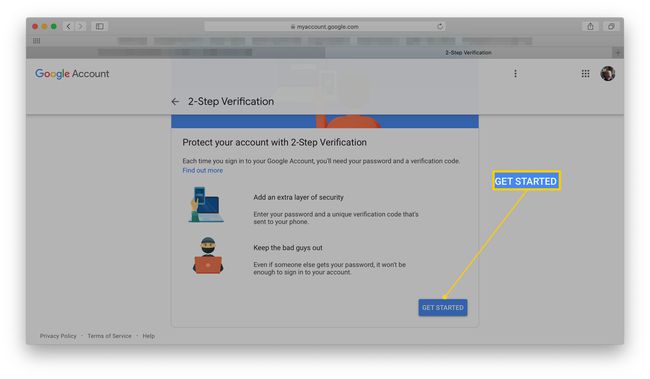
Prisijunkite prie savo Google paskyros.
Įveskite savo telefono numerį.
-
Pasirinkite, ar norite gauti kodus teksto žinutėmis ar skambučiu, tada pasirinkite Kitas.

Jei norite naudoti kitą parinktį, pvz., fizinį saugos raktą arba „Google“ raginimą telefone, pasirinkite Pasirinkite kitą parinktį, tada pasirinkite jį iš sąrašo.
-
Palaukite, kol jūsų telefone bus gautas tekstinis pranešimas arba skambutis. Kai turėsite kodą, įveskite jį į savo naršyklę, tada pasirinkite Kitas.

-
Pasirinkite Įjungti kad suaktyvintumėte patvirtinimą dviem veiksmais „Google“ paskyroje.

Kaip išjungti „Google“ dviejų veiksnių autentifikavimą
Nerekomenduojame išjungti „Google“ patvirtinimo dviem veiksmais, bet tais atvejais, kai tai būtina, atlikite toliau nurodytus veiksmus.
Eiti į https://myaccount.google.com
-
Pasirinkite Saugumas.
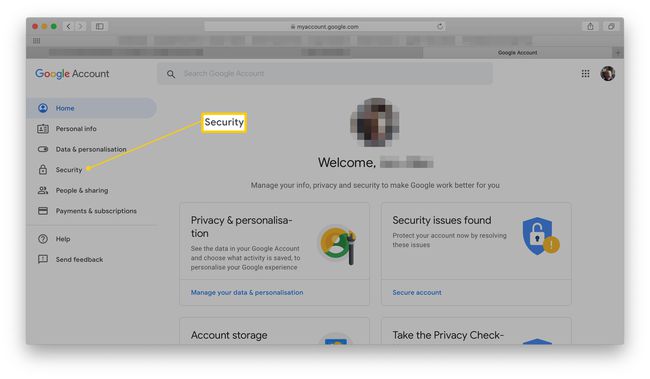
-
Slinkite žemyn iki Patvirtinimas dviem veiksmais, tada pasirinkite Įjungta.

Prisijunkite prie savo paskyros.
-
Pasirinkite Išjunk.

-
Pasirinkite Išjunk išjungti „Google“ patvirtinimą dviem veiksmais savo paskyroje.

Kaip nustatyti alternatyvius „Google“ paskyros patvirtinimo veiksmus
Galima nustatyti kitokias patvirtinimo formas nei teksto pranešimas ar telefono skambutis. Štai kaip pakeisti antrąjį žingsnį.
Eiti į https://myaccount.google.com
-
Pasirinkite Saugumas.
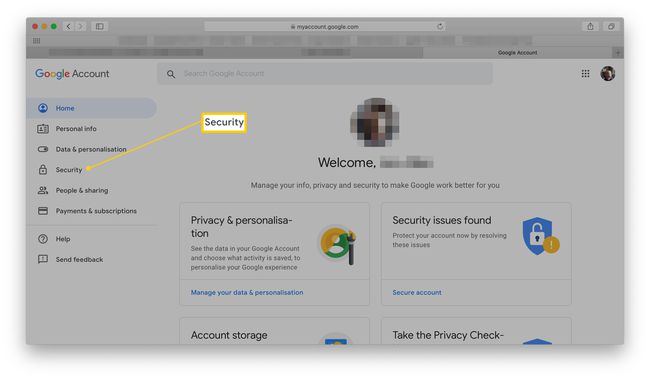
-
Slinkite žemyn iki Patvirtinimas dviem veiksmais ir pasirinkite Įjungta.
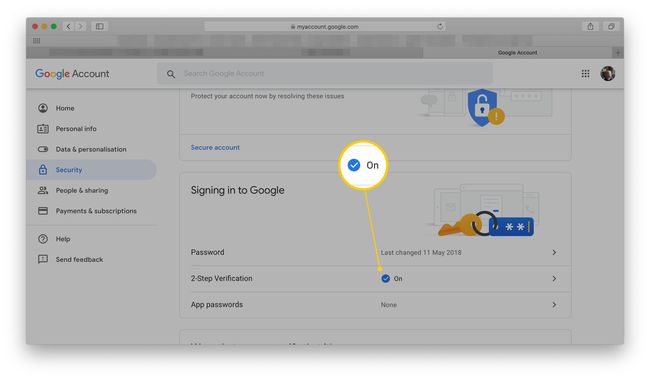
-
Slinkite žemyn iki Nustatykite alternatyvų antrąjį veiksmą.
Arba galite pasirinkti Pridėti „Google“ raginimą todėl vietoj patvirtinimo kodų gausite raginimą telefone.
-
Pasirinkite iš vienkartinių spausdinamų atsarginių kodų, „Google“ raginimo arba į įdiegti „Google“ autentifikavimo priemonę į savo telefoną.

Taip pat galima pridėti atsarginį telefoną, jei pamestumėte telefoną, taip pat paprašyti fizinio saugos rakto, kuris prijungiamas prie kompiuterio USB prievado.
